Brauser Mozilla Firefox on üks populaarsemaid veebinavigaatoreid, mida kasutatakse kogu maailmas. Arendajad püüavad arvesse võtta kasutajate arvamusi ja soove, muutes seeläbi oma toodet veelgi paremaks. Selleks, et teie arvutisse oleks alati installitud brauseri uusim versioon, on soovitatav värskendada Mozilla Firefox uusimale versioonile.
Tuleb märkida, et brauseritel, nagu ka teistel, on mõned puudused, mida arendajad järk-järgult kõrvaldavad. Kui programmi õigel ajal ei värskendata, võib sisu õigel kuvamisel tekkida probleeme. Lisaks on uuendamata veebibrauseris auke, mida ründajad saavad ära kasutada.
Brauseri värskendus
Paljud kasutajad on huvitatud värskendamisest Mozilla brauser Firefox. Tegelikult on värskenduse installimiseks mitu võimalust. Kasutajad saavad:
- Installige värskendus käsitsi;
- Muutke brauseri seadeid väärtuseks automaatne värskendus;
- Värskenduse installija kasutamine;
- Installige Firefox uuesti.
Parim on iga meetodiga üksikasjalikumalt tutvuda ja seejärel valida sobivaim variant.
Käsitsi värskendus
Mozilla brauseri värskendamiseks peate sisenema menüüsse. Selleks klõpsake ikooni, mis näeb välja nagu kolm horisontaalsed jooned. Kui menüü avaneb, peate klõpsama ikoonil, millel on märk "?".

Järgmine samm avab teise alammenüü. Kogu loendi hulgast peate leidma jaotise "Teave Firefoxi kohta" ja seejärel klõpsama sellel.

Kohe pärast brauseri teabeakna avamist kontrollitakse värskendusi. Kui teil on veebinavigaatori vana versioon, algab plaastri installimine.

Pange tähele, et pärast värskenduse allalaadimist ja installimist peate oma veebibrauseri taaskäivitama. Selleks klõpsake lihtsalt nuppu "Taaskäivitage Firefox värskendamiseks".

Kui Interneti-brauser käivitub, värskendatakse seda uusimale versioonile.
Kasutajad ei pea Firefoxi veebinavigaatorit värskendama, kuid selleks peaksid nad konfigureerima brauseri nii, et seda värskendatakse automaatrežiim. Seda pole keeruline teha, lihtsalt muutke seadeid. Esmalt avage peamenüü ja seejärel klõpsake ikooni "Seaded".
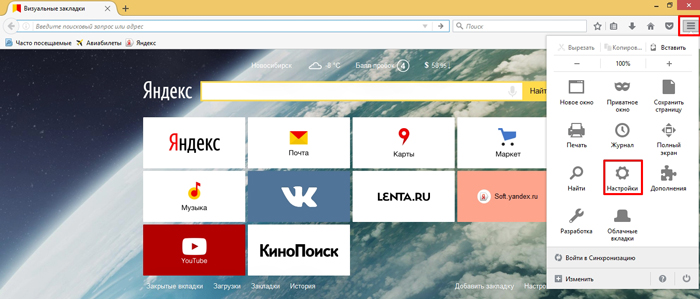
Peagi avaneb seadete aken. Pärast seda peaks kasutaja klõpsama vahekaarti "Täpsemalt".


Nüüd installib Interneti-brauser värskendused õigeaegselt ja mis kõige tähtsam, tasuta.
Värskenduse installimine installiprogrammi kaudu
Uuendatud Interneti-brauseri omanikuks saamiseks on soovitatav külastada arendajate ametlikku veebisaiti. Selleks minge aadressile https://www.mozilla.org/ru/firefox/new/. Tuleb märkida, et veebisaidile pääsemiseks on kõige parem kasutada brauserit Mozilla Firefox.
Lehe laadimisel kuvatakse teade, et peate brauserit värskendama. Allalaadimiseks uus versioon, klõpsake graafilist linki "Laadi alla tasuta"
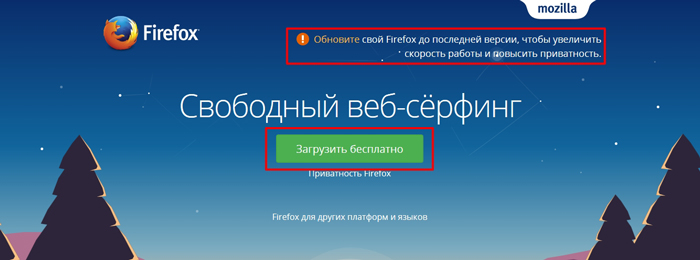
Pärast seda ilmub laadimisvorm, millel peate klõpsama nuppu "Salvesta". Kuna rakendus on kerge, lõpeb allalaadimine mõne sekundiga.


Järgmises etapis avaneb Mazili brauseri installiaken. Kasutaja peab lihtsalt klõpsama nuppu "Uuenda".

Toote uus versioon laaditakse teie arvutisse alla.
Mittestandardne värskendusmeetod
On veel üks värskendusmeetod, mida kasutan juhul, kui teised meetodid ei tööta või programmis ilmnevad vead. Täielik uuesti installimine kõrvaldab vead ja annab kasutajale ka brauseri uusima versiooni.
Brauseri eemaldamine
Enne värskendatud versiooni installimist peate vanast brauserist lahti saama. Selleks on soovitatav sisse logida juhtpaneeli.

Avanevas aknas on kõige parem muuta paneeli elementide kuvamise tüüpi. Soovitatav on valida "Väikesed ikoonid". Pärast seda peate kõigi jaotiste hulgast leidma üksuse "Programmid ja funktsioonid". Tuleb märkida, et jaoks operatsioonisüsteemi Windows XP, jaotise nimi on "Programmide eemaldamine".

Kui vorm avaneb installitud programmid, peate leidma kõik Firefoxi brauseriga seotud programmid. Pärast seda jääb üle vaid klõpsata nuppu "Kustuta".
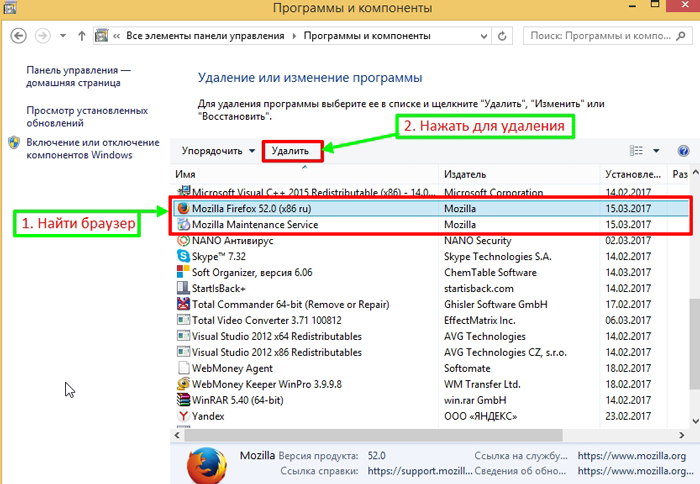
Brauseri täielikuks eemaldamiseks arvutist peate desinstallima kõik selle elemendid.
Paigaldamine
Veebinavigaatori eemaldamine ei kesta rohkem kui 5 minutit. Kui kõik elemendid on desinstallitud, jääb üle vaid uus versioon alla laadida ja installida. Selleks peate minema arendaja veebisaidile. Sees avaleht peaksite klõpsama graafilisel hüperlingil "Laadi Firefox alla".

Pärast distributsiooni allalaadimist jääb üle vaid see installida. Kui installimine on lõppenud, ilmub teie arvutisse toote uus versioon.
Järeldus
Iga kasutaja peaks teadma, kuidas Firefoxi värskendada. See on tingitud asjaolust, et tehnoloogia areneb pidevalt, mis tähendab aegunud brauserid ei saa avada uusi standardeid kasutavaid veebisaite. Veebibrauseri värskendamiseks on mitu võimalust, kuid parim viis on seadistada see automaatselt värskendama.
Kui Interneti-brauser ise ei värskenda, peaksite aeg-ajalt värskendusi käsitsi kontrollima või brauseri uuesti installima.
Mozilla värskendamine (inglise FirefoxMozilla) – see tähendab Mozilla uue versiooni installimist arvutisse selle vana versiooni asemel. Samal ajal peate võib-olla loobuma oma tavapärastest asjadest (mõnest või kõigist) ja uurima uusi võimalusi. Näib, miks on vaja Mozilla värskendusi - kas tõesti tuleb loobuda sellest, millega olete harjunud? Või selleks, et omandada uusi Mozilla funktsioone, kui selleks pole aega? Kõik miinused, aga kus on plussid?
Värskenduste eeliseks on kogu teie Mozilaga seotud töö turvalisus.
Kui keelate "Mozilla värskenduse" protseduuri, siis
Pole mingit garantiid, et teie arvutit ei mõjuta kõik arvukad haavatavused, mille jaoks Mozilla arendajad värskendusi välja annavad.
Programmi tootja tugi (in antud juhul Mozilla programm) seisneb selle programmi kohandamises Interneti-ruumi kiiresti muutuvate tingimustega, kõrvaldades võimalikud haavatavused, puudused ja tuvastatud probleemid brauseri töös. Ja see on väga hea, kui selline tugi on olemas.
Ainus, mida peaksite alati meeles pidama, on see
Ametlikul veebisaidil saate Mozila alla laadida tasuta, ilma SMS-ideta, ilma viiruste ja muude probleemideta, mida mõned kolmanda osapoole (mitteametlikud) saidid kannatavad.
Kuidas Firefoxi värskendusi kontrollida?
Kui te EI ole Firefoxi brauseri seadetes midagi muutnud, värskendatakse seda vaikimisi automaatselt, see tähendab ilma, et teilt küsitaks, nagu öeldakse, "automaatselt". Samal ajal ei pruugi te isegi teada oleva Firefoxi brauseri versiooni kohta hetkel on teie arvutis. Kui teil on aga kontrollimatu soov Firefoxi värskendada, saate seda teha käsitsi.
Teie arvutisse installitud Firefoxi brauseri versiooni väljaselgitamiseks ja samal ajal brauseri automaatseks värskendamiseks uusimale versioonile klõpsake brauseri paremas ülanurgas kolme horisontaalse joonega nuppu "Menüü" ( number 1 joonisel 1):
Riis. 1 Otsime Fifefoxi abi, mis sisaldab teavet selle brauseri versiooni kohta, mille olete installinud
Ilmuvas Firefoxi menüüs avage spikker (number 2 joonisel 1), kus vajame linki "About Firefox" (number 1 joonisel 2):
 Riis. 2 Link "About Firefox" sisaldab teavet Firefoxi brauseri versiooni kohta
Riis. 2 Link "About Firefox" sisaldab teavet Firefoxi brauseri versiooni kohta Klõpsates lingil "About Firefox", näete, kuidas kontrollimine pooleli installitud Mozilla versiooni. Ilmub teade Firefoxi versiooninumbri kohta (number 1 joonisel 3). Kui arendajad on juba Mozilla uue versiooni välja andnud, värskendatakse teie brauserit automaatselt.
Kui värskendust pole vaja, kuvatakse teade "Viimane versioon on installitud". Firefoxi versioon"(number 2 joonisel 3):
 Riis. 3 Teade Firefoxi versiooninumbri (1) kohta ja selle kohta, et kontroll näitas, et brauseri värskendust pole vaja (2)
Riis. 3 Teade Firefoxi versiooninumbri (1) kohta ja selle kohta, et kontroll näitas, et brauseri värskendust pole vaja (2) Kuidas Mozila värskendusi hallata?
Eespool juba kirjutasin, et Mozilla värskendused on algselt konfigureeritud nii, et need toimuvad automaatselt, sõltumata kasutaja soovist. Neid nimetatakse vaikesäteteks, mis on selle programmeerijate arendajate poolt brauserisse sisse ehitatud.
Kuidas muuta Mozila värskendustega seotud sätteid?
- Selleks minge Mozila jaotisse "Seaded" (number 3 ülal joonisel 1).
- Järgmisena klõpsake hammasrattaikoonil „Täpsem” (number 1 allpool joonisel 4 või joonisel 5).
- Alates lisaseaded valige vahekaart "Uuendused" (number 2 joonisel 4 või joonisel 5) ja klõpsake seda:
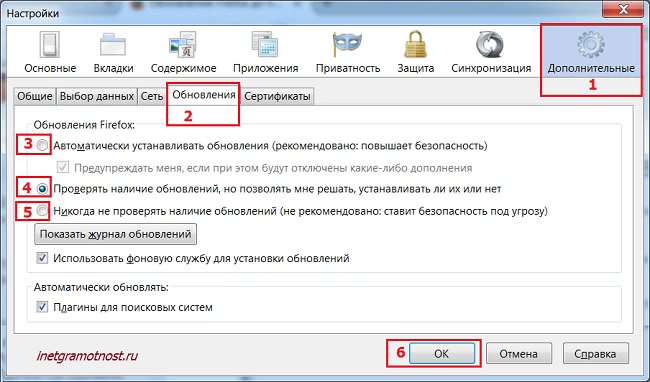 Riis. 4 Firefoxi värskenduste seadistamine
Riis. 4 Firefoxi värskenduste seadistamine Lisateabe saamiseks hilisemad versioonid Värskenduste jaoks mõeldud Mozilla pilt (täpsemalt liides) on selline, nagu on näidatud alloleval joonisel fig. 5 (suurendamiseks klõpsake):
 Riis. 5 Mozilla värskenduste seadistamine uusima versiooni jaoks
Riis. 5 Mozilla värskenduste seadistamine uusima versiooni jaoks Avaneb kogu Mozilla värskenduste haldamise võimaluste arsenal:
- Installige värskendused automaatselt (soovitatav: suurendab turvalisust) – number 3 joonisel 4 või joonisel 5.
- Kontrollige värskendusi, kuid ainult mina saan otsustada, kas need installida või mitte - number 4 joonisel fig. 4 või joonisel 5.
- Ärge kunagi kontrollige värskendusi (pole soovitatav: seab turvalisuse ohtu) - number 5 joonisel fig. 4 või joonisel 5.
Kuidas Firefoxi värskendusi keelata? Selleks märkige ruut valiku "Ära kontrolli värskendusi kunagi" kõrval (number 5 joonisel 4) ja klõpsake "OK" (number 6 joonisel 4). Kuid parem on seda mitte teha, et mitte kahjustada brauseri ja arvuti turvalisust.
Isiklikult eelistan kasutada valikut "Otsi värskendusi, kuid ainult mina saan otsustada, kas need installida või mitte"
(Mul on selle valiku kõrval linnuke – vt number 4 joonisel 4 või joonisel 5).
See võimaldab tagada turvasüsteemide poolt nõutavate uuenduste installimise, kuid samal ajal kontrollida, mida ja millal installitakse. Seega ühest küljest installitakse uuendused, teisalt jääb see uuendusprotsess minu kontrolli alla.
Kuidas naasta Mozilla vana versiooni juurde?
Mozilla uus versioon pärast värskendust võib töötada halvasti (või üldse mitte töötada), näiteks seetõttu, et värskendusi ei installitud õigesti. Sel juhul eemaldame suvandi "Start" - "Eemalda programmid" kaudu ebaõnnestunud installitud Mozila. Seejärel installige ametlikult Mozilla veebisaidilt uusim versioon Jälle Mozillas.
Kui soovite mingil põhjusel installida vana versioon Mozilla brauser (kuigi see on haavatavam Internetist mitmesuguste halbade asjade tungimise suhtes), siis
- uurige, milline Mozilla versioon teil on (vt joonist 2-3 ülal).
- Seejärel eemaldage vana brauser läbi "Start" - "Programmide desinstallimine".
- Installige teine Firefox Mozilla Firefoxi ametlikul veebisaidil asuvast kataloogist koos teiste versioonidega, kasutades allolevat linki:
Selles kataloogis peate valima installitud versioonist varasema versiooni.
Neile, kes selles kahtlevad: Mozilla versiooni 33.1 puhul on ka kogu ülaltoodud teave asjakohane, kuigi ülaltoodud ekraanipilt (joonis 3) näitab versiooni 31.0.
Palun hääletada
Kõik vana on muidugi alati väärtuslik. Kuid see kõik ei kehti üldse Interneti-tehnoloogiate ja veelgi enam brauserite kohta, kui teil on vaja näiteks Firefoxi Windows 7 tasuta allalaadimiseks! Seetõttu jälgivad mozilla firefoxi arendajad hoolikalt trende ja hoiavad nendega kursis kaasaegne maailm! Mozilla firefoxi brauser on RuNeti üks populaarsemaid ja ihaldatumaid brausereid, kuna see brauser võimaldab teil alla laadida mozilla jaoks visuaalseid järjehoidjaid! Ja see populaarsus on üldiselt õigustatud. Pidevad uuendused mozilla, paindlik liides, mugavad menüüd ja funktsioonid, järjehoidjad ja muud elemendid rõõmustavad paljusid kasutajaid! Just need eelised panevad miljonid inimesed iga päev muffi alla laadima.
Brauseri varasemates versioonides on mitmeid vigu, mis viimased uuendused kõrvaldatud. Uus on alati parem. Ja selle asjaolu on kahtlemata päevavalgele toonud Mozilla Firefoxi uusim versioon. Mozilla firefoxi uusima versiooni allalaadimiseks minge mozilla firefoxi veebisaidile.
Enne mozilla värskendamist või mozilla firefox 2 allalaadimist peaksite hoolikalt mõistma kõiki täiustusi ja uuendusi. Kuid sellised vanad versioonid on aeglased. Seetõttu tegid tootjad 19 versioonis suurepärast tööd! Sellepärast sisse uusim brauser Firefox 19-l on palju häid eeliseid.
Peamised eelised uuendatud brauser firefox:
Järjehoidjariba mugavus ja funktsionaalsus. Tänu mozilla firefoxi järjehoidjatele saate kohe lülituda vahekaartidele, luua tööks vajalikele saitidele järjehoidjaid ja kasutajasõbralik liides. See on võimalik ka Yandexi riba abil Firefoxi jaoks. See säästab aega ja võimaldab kiiresti täita kõik vajalikud ülesanded;
Suur kiirus. Firefoxi värskenduse funktsioon on brauseri kiire laadimine ja kiire käivitamine. See on tõesti see, mida paljud tasuta Firefoxilt ootasid. Veebilehtede laadimine võtab vaid mõne sekundi teie ajast. Firefoxi brauseri uuel versioonil pole aeglaseid laadimisprotsesse. Sama kehtib ka rakenduste abil failide allalaadimise kohta. Teise loo allalaadimine on täiesti võimalik! Filmid laaditakse sama kiiresti. Vaid paar minutit ootamist ja teile on garanteeritud mugavas formaadis filmi vaatamine!;
Uimastav Firefoxi liides hämmastab teid tõeliselt: kinnitatud järjehoidjad, nutikas otsingumootor, mis leiab kõik vahelehed, panoraam, reaalajas järjehoidjate funktsioon, rühmitamise funktsioon. Kahtlemata peaksite pärast selliseid uuendusi proovima oma brauserit tasuta värskendada.

Firefoxi värskendus rõõmustab teid eriti selle turvalise sünkroonimisega. Kui kasutate töö ajal arvuteid, tahvelarvuteid ja telefone, pääsete hõlpsalt juurde kõikidele järjehoidjatele, ajakirjadele, vormidele, vahelehtedele, nutikad jooned ja muud üksikasjad.
Mis tahes teema installimiseks ja liidese värskendamiseks, kõigi laienduste kohandamiseks peate installima mozilla värskendus. Tänu arendajatele, kes hoolitsesid kõigi üksikasjade eest, on teil võimalus installida arendatud haldurist mis tahes pistikprogramm, millel on tohutult palju erinevaid lisandmooduleid! Kõik see lihtsustab teie tööd Internetis.
Neile, kes töötavad sageli PDF-vormingus Kõigepealt peaksite värskendama Firefoxi brauserit. Millest selline kiirustamine? Jah, kõik on lihtne – nüüd saad mugavalt ja funktsionaalselt vaadata ja lugeda PDF-faile. Nüüd ei pea te neid käsitsi alla laadima. Kõik salvestatakse teie brauserisse;
Brauseri uues versioonis on kogu teave rangelt kaitstud. Mozilla arendajate uus versioon garanteerib kasutajaandmete täieliku ja usaldusväärse konfidentsiaalsuse. See on kindlasti väga mugav, kuna nüüd ei saa saidid toiminguid jälgida ja neid isiklikult kasutada omakasupüüdlikel eesmärkidel. Samuti on väga mugav palgikaitse funktsioon. Nüüd saate muffi värskenduse tasuta alla laadida, et nautida kõiki neid funktsioone!
Reaalajas järjehoidja ja brauseri automaatse värskendamise võimalus annavad teile võimaluse olla alati kõigi uudistega kursis. Ja automaatne värskendamine on mugav neile, kellel alati aega napib.

Kahtlemata seisate pärast kõigi eeliste hindamist silmitsi küsimusega, kuidas ja kust mozilla firefoxi värskendust alla laadida. See on üsna lihtne.
Mozilla firefoxi värskendusi on võimalik alla laadida mitte ainult arendajate ametlikult veebisaidilt, vaid ka muudelt saitidelt, kus on juurdepääs. Peaasi on meeles pidada, et see on tasuta! Mozilla firefoxi arendajad tundsid muret brauseri uue versiooni töökindluse pärast, et kasutajad oleksid rahul.
Kõigi uute eeliste kasutamiseks peaksite Mozillat värskendama. Selleks peate läbima mitu kohustuslikku sammu. Lõppude lõpuks, ilma õige paigaldus Brauseri funktsionaalsus ei suurene, vaid vastupidi. Mozilla firefoxi tasuta värskendamine on väga lihtne!
Esimene etapp.
Kõigepealt peaksite tutvuma mozilla firefoxi arendajate uue versiooniga. Selleks klõpsake paneelil oranži vahekaarti ja valige "Abi". Järgmine asi, mida vajate, on "Teave Firefoxi kohta".

Teine etapp.
Pärast värskenduse uurimist peaksite alustama protsessi endaga. Mozilla brauserit on brauseri enda juhiste abil väga lihtne värskendada. Ekraan avaneb lisaleht, kuhu saab vajadusel kõike paigaldada nõutavad parameetrid. Üksuses "Täpsemalt" avaneb aken täielik nimekiri kõik seaded.
Kolmas etapp.
Firefoxi brauseri värskendamiseks vajate jaotist "Uuendused". Siin valige esimene rida ja seadke brauser automaatselt värskendama. See on teie arvuti jaoks usaldusväärsem. Samuti toimub see protsess tulevikus automaatselt, kuna Firefoxi uues versioonis on selline funktsioon automaatselt sisse ehitatud. Peaasi on pöörata tähelepanu nendele elementidele, mida te ei pea muutma. Sisestage programmi kõik põhiandmed ja teie brauser on täiuslik!
Neljas etapp.
Pärast firefoxi värskendusõnnestus, sulgege kõik aknad, taaskäivitage arvuti. Avage brauser uuesti ja installige kõik uusimad pistikprogrammid ja täiendused. Tutvuge brauseri uue versiooniga, uurige kõiki funktsioone ja nautige Firefoxi 1 9 kiirust! Teid üllatab kahtlemata kiirus, funktsionaalsus ja kvaliteet uuendatud versioon mozilla firefox!

Mozilla firefoxi värskendamiseks pole vaja eriteadmisi ega pingutusi. Peate lihtsalt järgima kõiki põhilisi juhiseid ja lugema hoolikalt tingimusi.
Õige ja edukas paigaldamine on võti usaldusväärne töö teie brauser.
Loodud 28.01.2012 12:33 ? Head lugejad! Selles õppetükis Ma tahan teile öelda, kuidas värskendage Firefoxi kahel viisil. Pole tähtis, kumb versioon teil on see nüüd installitud arvutis, olgu see vanas või uues. Igatahes värskendada vajalik. Miks on vaja värskendada? Asi on selles, et sisse viimasel ajal arendajad on välja töötanud uued tööriistad ehk nn nipid. Vanas versioonid need ei tööta enam õigesti, töötavad sageli, esineb Interneti-tõrkeid või nad ei tööta JavaScript. Nüüd on kõik fookused seatud kaasaegsed brauserid ja sa ei pea installida eriline eraldi programm JavaScript kõigile brauseritele.
Kord tegin õppetundi "", kus kirjeldatakse, kust alla laadida ja kuidas brausereid installida. Kuid siin tahan öelda, et kui laadite alla ja installida uus versioon, reeglina sisse seaded Vaikimisi on automaatne värskendus. Soovitan rakendada mõningaid sätteid, selgitan seda hiljem selles õppetükis.
Nii et siin on õppetund:
Esimene võimalus: kuidas värskendage Firefoxi?
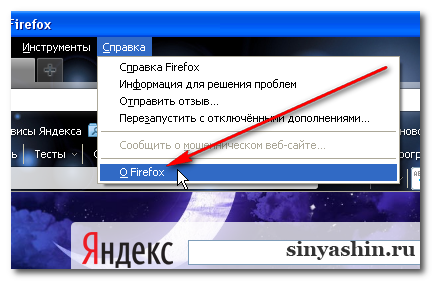
Teine võimalus: kuidas installige automaatsed Firefoxi värskendused?

Nagu lubasin, selgitan, miks see vajalik on värskendada vana versioon Firefoxi brauser uuele. Uues versioonis on palju lisakomponendid ja võimalusi. Kuid siin on asi: kui nad teatavad uue versiooni saadavusest või pärast brauseri uue versiooni installimist, saate seadetes valida, kas installida kohe või hiljem. Soovitan oodata ja värskendada veidi hiljem, pärast ühte versiooni. Miks? Kuna uues versioonis, nagu alati, on mõned täiustused. Noh, neil, kellel on väga vana versioon, on soovitatav värskendada. Nagu ma eespool JavaScripti kohta ütlesin, vanas brauseris see tegelikult ei tööta või jookseb selle tõttu pidevalt kokku uus tehnoloogia Interneti-ühendused serverite vahel.
Tarkvaraarendajad arendavad pidevalt oma programme, kõrvaldavad avastatud probleeme ja nõrkusi, lisavad uusi funktsioone, vabanevad ebaolulisemast, kiirendavad rakendusi, suurendavad nende stabiilsust jne. See kehtib ka Interneti-brauserite kohta. Nende õigeaegne värskendus– võti kiireks, mugavaks ja tõhus töö Internetis.
Vaatame, kuidas Mozila Firefoxi tasuta värskendada (üks kõige populaarsed brauserid) kõige rohkem praegune versioon.
Värskenduse käsitsi installimine
Arvutis oleva brauseri versiooni väljaselgitamine ja vajadusel selle värskendamine on väga lihtne. Selleks vajate:
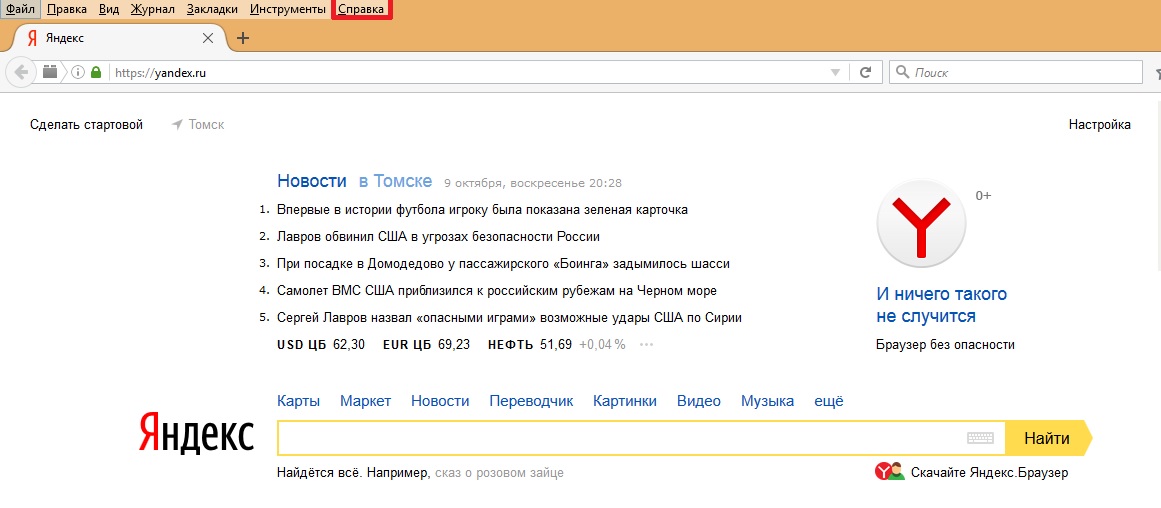
Järgmisena ilmub ekraani keskele väike hüpikaken ja Mozilla otsib automaatselt värskendusi. Kui uuemat versiooni pole veel saadaval, annab programm kasutajale teada, et tal on Firefoxi uusim versioon installitud. Samas hüpikaknas saate klõpsates fraasil "mis on uut" selgitada, millised konkreetsed muudatused on programmi uusimas versioonis tehtud. 
Kui värskendusi on, alustatakse nende allalaadimist, misjärel palub brauser kasutajal see taaskäivitada.
Kui värskendus on valesti installitud või ei tööta, tuleb programm arvutist täielikult eemaldada ja laadida alla uusim versioon Mozilla brauseri arendaja ametlikult veebisaidilt.
Vähesed inimesed soovivad ise perioodiliselt programmi värskendusi kontrollida. Firefoxi loojad võtsid seda arvesse ja vaikimisi (st kui kasutaja ei muutnud pärast installimist vastavaid sätteid) uuendab see Mozilla uue versiooni ilmumisel ennast iga kord ja ei lisatoimingud Seda inimeselt ei nõuta. 
Kui see automaatse värskendamise funktsioon on mingil põhjusel keelatud, siis see või automaatne kontroll värskenduste saadavust, millele järgneb kasutaja kinnitus kinnitus, saab hõlpsasti konfigureerida.
Teil on vaja:
- Otsi sisse Mozilla menüü jaotis "Seaded";
- Valige loendist üksus nimega "täiendav" ja vahekaart "värskendused";
- Valige soovitud programmi värskendamise valik. Täielik keeldumine värskenduste kontrollimine ja allalaadimine pole soovitatav ning seda tuleks kasutada ainult siis, kui uuemad versioonid on ebastabiilsed see seade või ei toeta kasutajale vajalik funktsioonid.
Nagu näete, on Mozilla värskendamine väga lihtne, seda saab teha vaid mõne klõpsuga.


























